Per stampare gli indicatori di taglio nella pubblicazione, è necessario usare le impostazioni di output avanzate per la stampante. Gli indicatori di ritaglio non sono disponibili sulla barra multifunzione come previsto. È necessario stampare su un formato della carta superiore alle dimensioni della pagina impostate per la pubblicazione. In genere, è necessario stampare su una foto imagesetter, che può definire un'ampia varietà di formati della carta. Gli indicatori di taglio verranno visualizzati nel riquadro di anteprima di stampa della pubblicazione. È anche possibile stampare gli indicatori di taglio con una stampante desktop. È sufficiente stampare su un foglio di carta di dimensioni superiori alle dimensioni finali desiderate dopo la taglio della pagina.
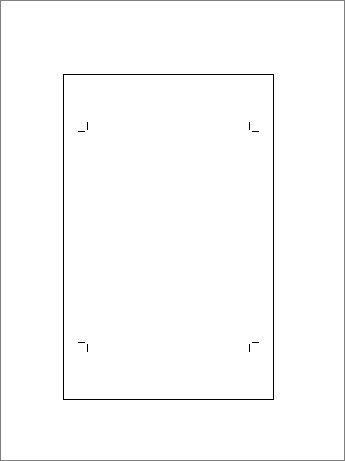
-
Fare clic su File > Stampa.
-
In Impostazionifare clic sulla freccia accanto a Formato carta e scegliere un formato della carta più grande del prodotto finale.
-
In Stampantefare clic sulla freccia accanto alla stampante e quindi su Impostazioni di output avanzate.
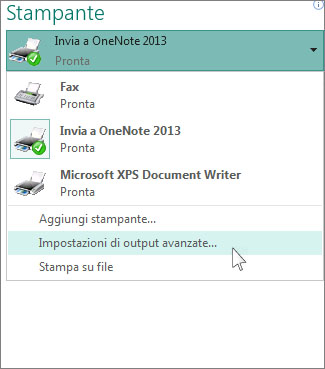
-
Nella scheda Indicatori e smarrimenti, in Indicatoridella stampante, selezionare la casella Indicatori di taglio e fare clic su OK.
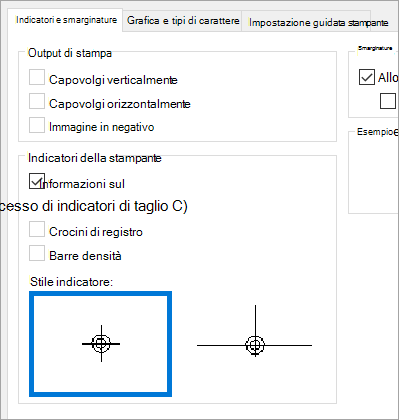
-
Verificare che gli indicatori di taglio siano nella posizione desiderata e fare clic su Stampa.
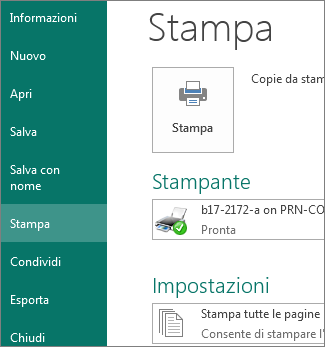
Se si vuole, è possibile rimuovere gli indicatori di taglio.










